recent, cineva mi-a scris cu o problemă. Avea un manuscris de lungă durată, dintre care majoritatea era în engleză. De asemenea, avea câteva caractere chinezești intercalate în tot textul. Avea nevoie să facă unele modificări doar părților cu caractere chinezești și spera să evite să treacă prin întregul document Microsoft Word linie cu linie și să schimbe caracterele chinezești frază cu frază. Ar fi putut dura ore sau chiar zile.
din fericire, există o cale mult mai ușoară și mult mai rapidă. Deci, iată cum să căutați caractere chinezești într-un document Microsoft Word.
în primul rând, cel mai simplu și mai simplu mod. Copiați următoarea linie:
{1,}
în Microsoft Word, utilizați Ctrl+H pentru a afișa caseta Find and Replace.
- lipiți textul pe care tocmai l-ați copiat în caseta
Find what. - Faceți clic pe butonul
More >>pentru a afișa opțiuni suplimentare. - selectați
Use wildcards.
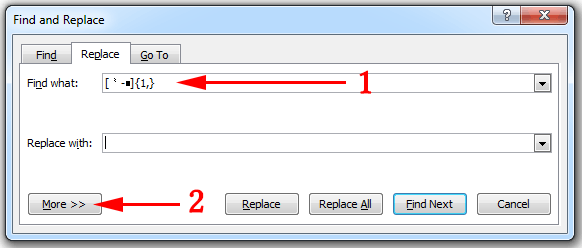
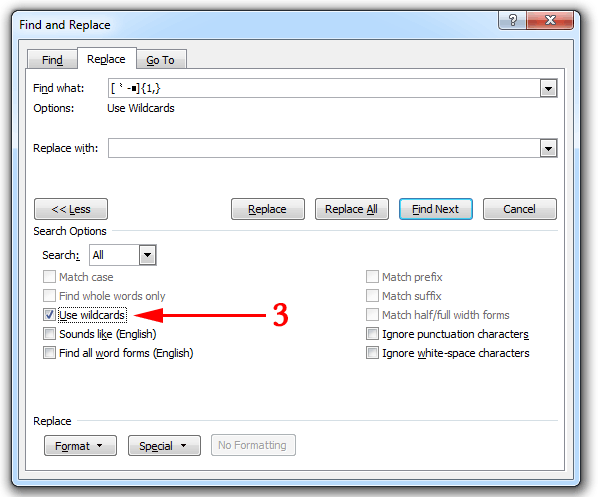
apoi Find departe. Asta e tot acolo este să-l. Puteți modifica toate caracterele chinezești pe care le găsiți în același timp, dacă doriți acest lucru.
Sfat Pro: Dacă doriți să schimbați ceva despre caracterele chinezești, s-ar putea să vă fie mai bine pe termen lung să creați un nou stil de cuvinte și să schimbați toate caracterele relevante în acel stil și apoi să ajustați stilul pentru a vă satisface nevoile. Utilizare Replace → Format → Style....
—-
acum vine o explicație mai lungă, pe care o puteți ignora în siguranță dacă cele de mai sus au funcționat bine pentru dvs.
dar în cazul în care codul special de mai sus nu a funcționat pentru dvs. sau dacă doriți să înțelegeți acest lucru puțin mai bine, iată câteva informații suplimentare despre cum să introduceți {1,} dvs. și de ce funcționează.
practic, ceea ce căutați este o serie de caractere, cum ar fi totul de la A la Z. dar în acest caz veți căuta totul de la începutul până la sfârșitul setului de grafice Unicode legate de caracterele chinezești. Word numește aceasta o căutare wildcard. Alții se referă la utilizarea metacaracterelor ca „expresii regulate” sau „regex” pe scurt.
căutările pentru intervale merg între paranteze pătrate, cu o cratimă între primul caracter și Ultimul, de ex. .
partea de la sfârșit, {1,}, spune doar Microsoft Word să caute una sau mai multe dintre expresiile anterioare, astfel încât va localiza secțiuni întregi cu caractere chinezești, nu doar un caracter la un moment dat. Acest lucru vă va economisi mult timp și probleme.
OK, pentru a obține aceste caractere speciale într-un document Word, utilizați
- introduceți
- simbol
- mai multe simboluri
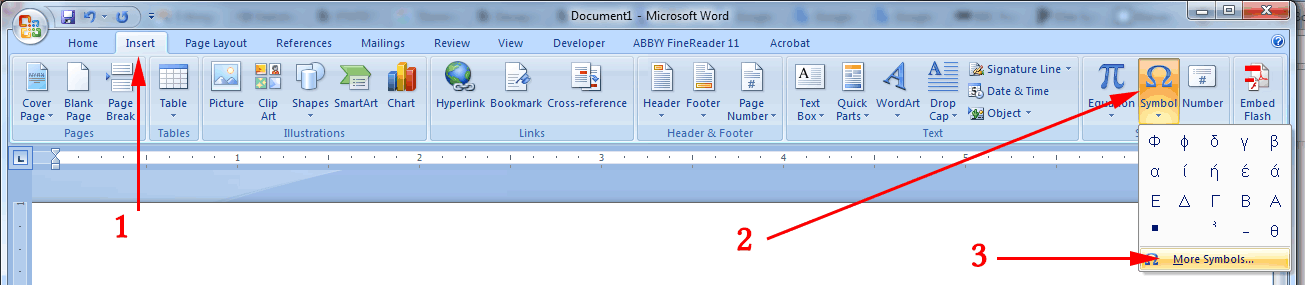
înainte,
- sub
Font, selectați(Asian text). - sub
Subset, derulați în jos până când puteți selectaCJK Radicals Supplement. - Word ar fi trebuit să selecteze deja pentru dvs. Dacă nu, puteți face clic pe el.
- Faceți clic pe butonul
Insert.
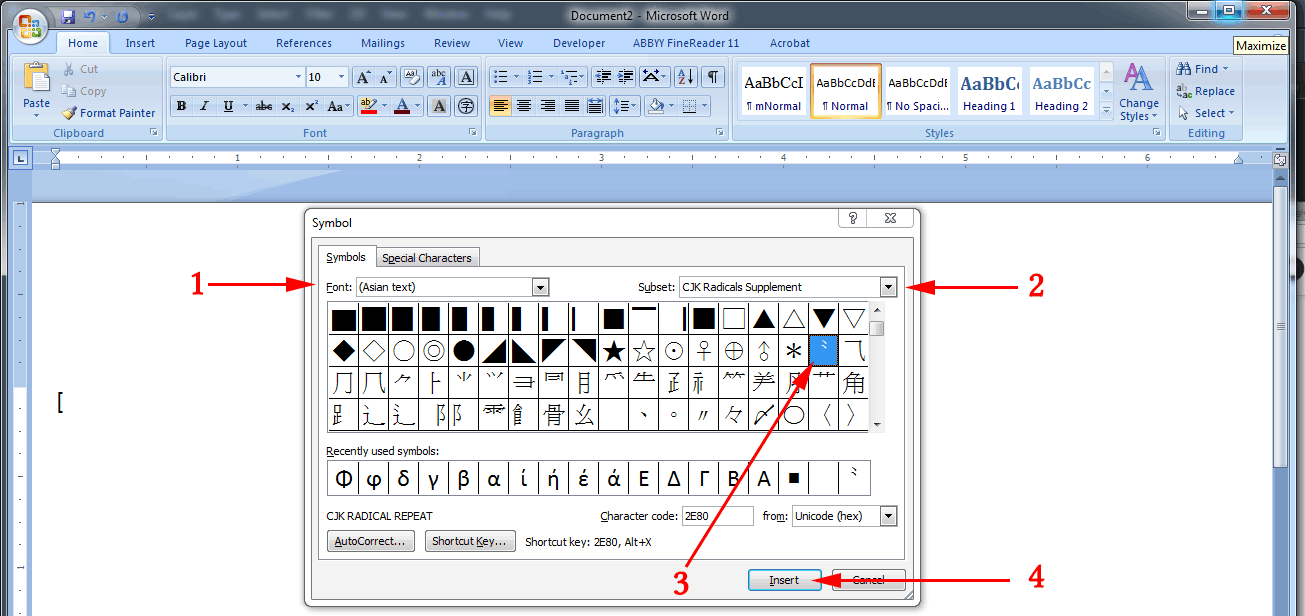
dacă este necesar, repetați Insert → Symbol → More Symbols.
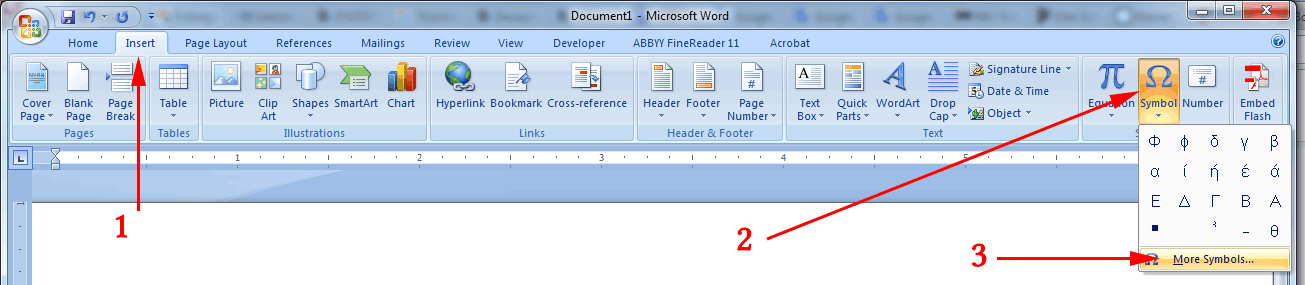
de data aceasta, cu Font, încă setat la (Asian text):
- sub
Subset, derulați până la capăt până când puteți selectaHalfwidth and Fullwidth Forms. - derulați până la capăt selecția glifelor și selectați-o pe ultima.
- Faceți clic pe butonul
Insert.
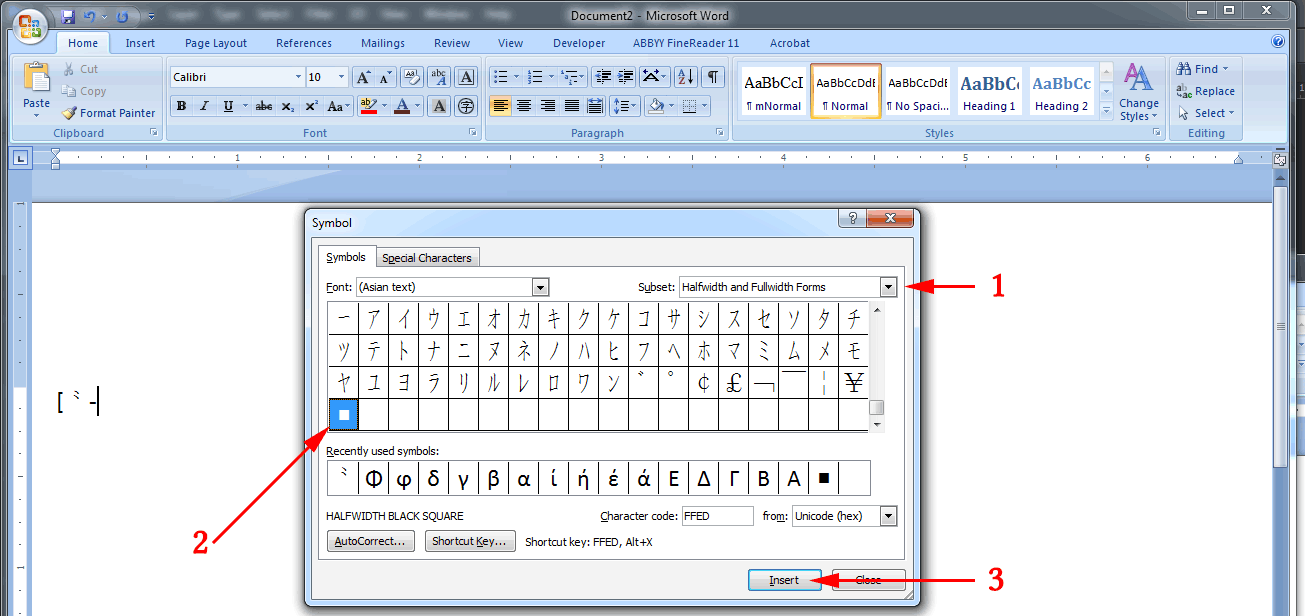
pe sistemul meu în momentul în care caracterul final este un „pătrat negru halfwidth.”Dar, pe măsură ce Unicode — și fonturile — se extind, caracterul final poate fi altceva. Doar folosi orice este ultima și ar trebui să fie bine. Asigurați-vă că introduceți parantezele pătrate, cratima și {1,} pentru a completa expresia:
{1,}
în cazul în care cineva se întreabă, Nu, nu puteți introduce doar numere de cod Unicode, deoarece căutările pentru acestea (u^ +număr) nu vor funcționa atunci când „utilizați metacaractere” este activat. Deci, trebuie să introduceți personajele în sine.
această metodă poate fi ușor adaptată pentru a se potrivi căutărilor de litere grecești, chirilice etc.
sper că vi se pare util.
